Hur man skapar och använder sökmappar i Outlook 2010
Microsoft Office Microsoft Produktivitet Outlook 2010 Sök / / March 17, 2020
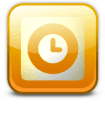 I Outlook 2010, Sök i mappar låter dig dra upp liknande e-postmeddelanden över ett eller alla dina konton med ett enda klick. Sökmappar liknar smarta spellistor i iTunes och Windows Media Player och sparade sökningar i andra produktivitetsapplikationer. Till exempel kan en sökmapp dynamiskt visa dig alla olästa e-post, alla e-postmeddelanden som har flaggats för uppföljning eller all e-post från en viss e-postlista eller avsändare, etc. Sökmappar är oerhört enkla att konfigurera och anpassa. Läs vidare för att lära dig hur du gör det.
I Outlook 2010, Sök i mappar låter dig dra upp liknande e-postmeddelanden över ett eller alla dina konton med ett enda klick. Sökmappar liknar smarta spellistor i iTunes och Windows Media Player och sparade sökningar i andra produktivitetsapplikationer. Till exempel kan en sökmapp dynamiskt visa dig alla olästa e-post, alla e-postmeddelanden som har flaggats för uppföljning eller all e-post från en viss e-postlista eller avsändare, etc. Sökmappar är oerhört enkla att konfigurera och anpassa. Läs vidare för att lära dig hur du gör det.
Steg ett
Starta Outlook och expandera ett konto eller ditt Outlook-datafile. Längst ner i varje kontoträd kommer du att märka en ikon som säger Sök i mappar.
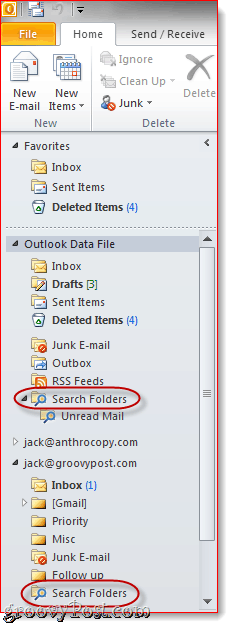
Steg två
HögerklickaSök i mappar på kontot som du vill använda sökningen på och KlickNy sökmapp .... Om du vill att sökmappen ska genereras från alla dina konton, HögerklickaSök i mappar under Outlook-datafil.
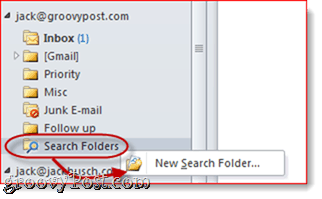
Steg tre
Välj kriterier för din sökmapp och KlickOK.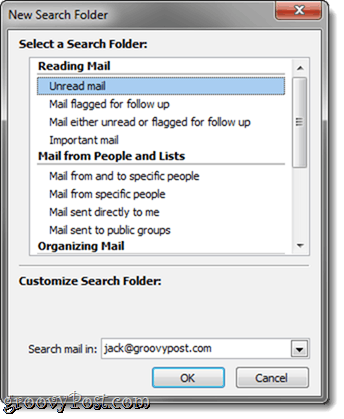
Outlook 2010 har redan ett antal användbara förinställningar för sökmapp. De som du kanske vill lägga till inkluderar:
- Oläst e-post
- E-post flaggas för uppföljning
- Viktig e-post
- Maila med bilagor
Vissa sökmappar kräver kriterier, till exempel "Maila med specifika ord”. Detta är faktiskt en av mina favorittyper av sökmappar. Välj det och KlickVälja… för att ange söksträngar och ord som ska returneras med din sökmapp.

Du kan ange flera sökord. Outlook kommer att infoga "eller" mellan var och en så att ett e-postmeddelande dyker upp i din sökmapp om det innehåller något av de ord eller strängar du väljer här.
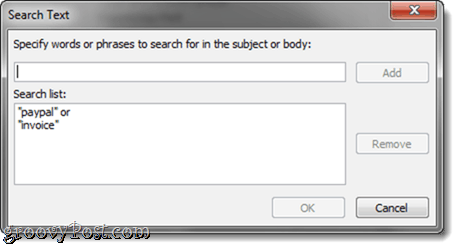
Längst ner finns ett alternativ för en anpassad sökmapp som har en oändlig mängd anpassningsbara kriterier som du kan lägga till - ett bra alternativ för elanvändare.
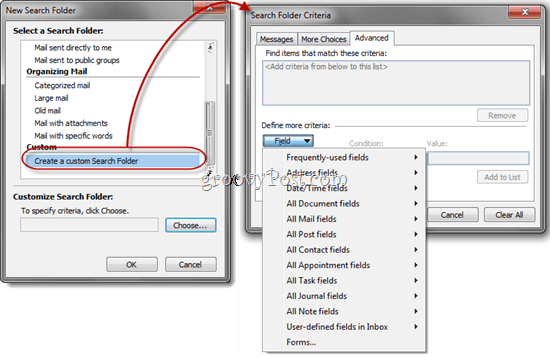
Steg fyra
KlickOK när du är klar med att konfigurera din sökmapp och dess kriterier. Obs! Du kan ändra vilka postlådor och kalendrar du vill söka med i rullgardinsmenyn längst ner.
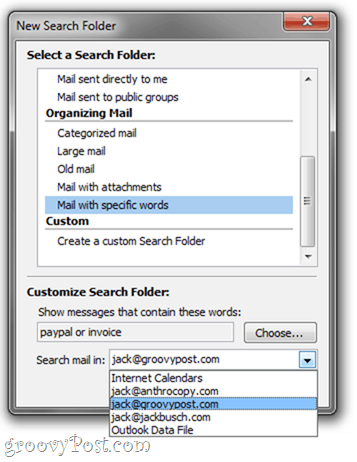
Steg fem
Klick på din nya Sökmapp för att se innehållet.
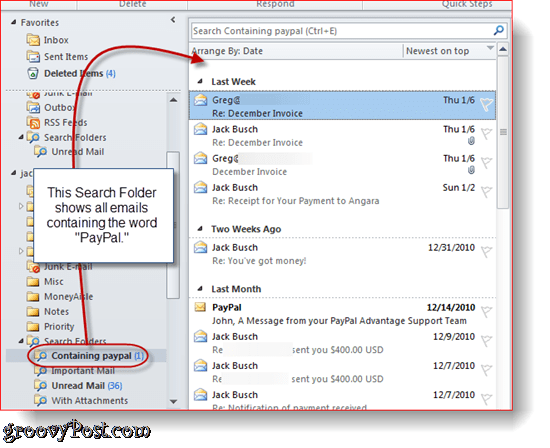
Notera: Sökmappar uppdateras inte live - du måste uppdatera eller klicka på dem igen för att fylla dem igen. Om du till exempel har en oläst e-postmapp försvinner inte meddelandena från mappen när du läser dem. Du måste uppdatera mappen för att läsa artiklar tas bort. Med det sagt kan Sökmappar vara en enorm tidsbesparing och enligt min mening är det ett bättre sätt att organisera dina e-postmeddelanden än att tilldela dem till statiska mappar.



